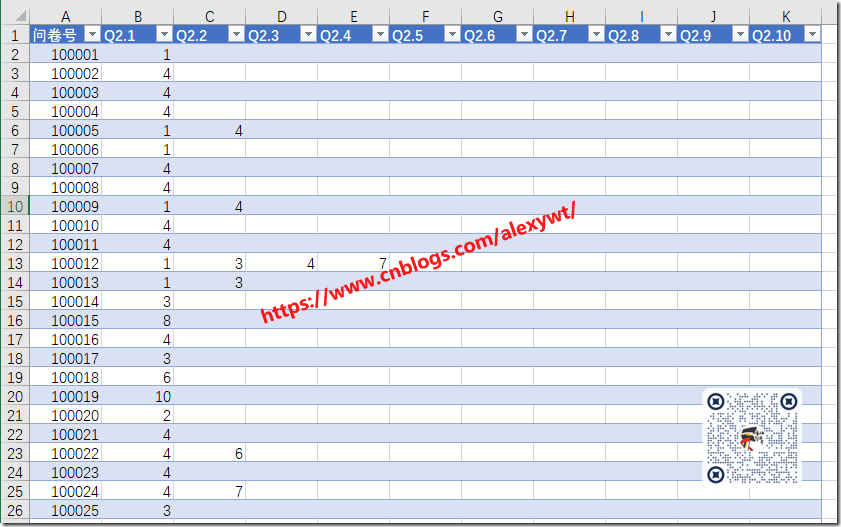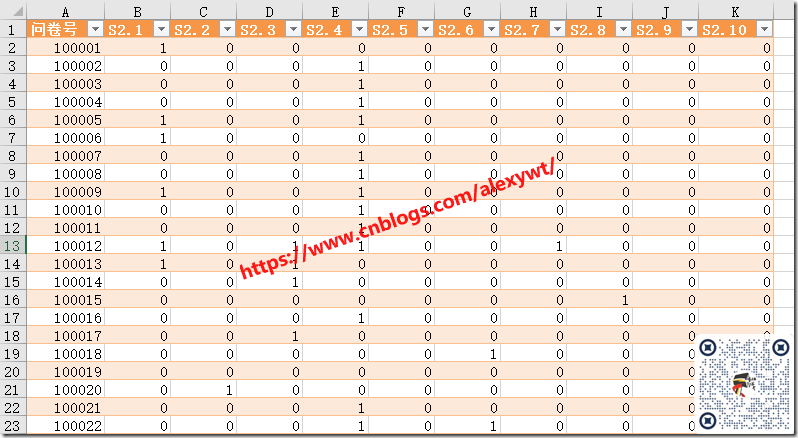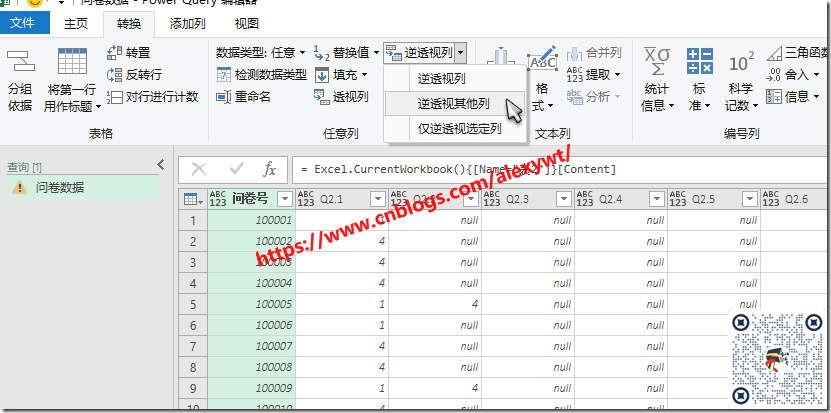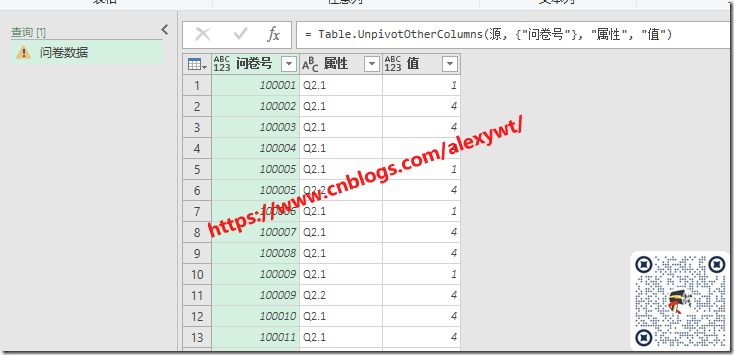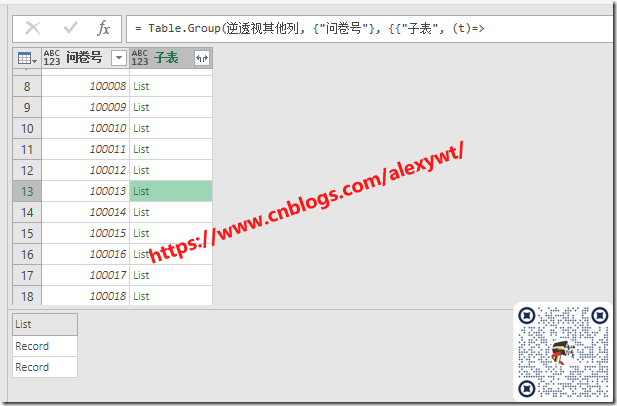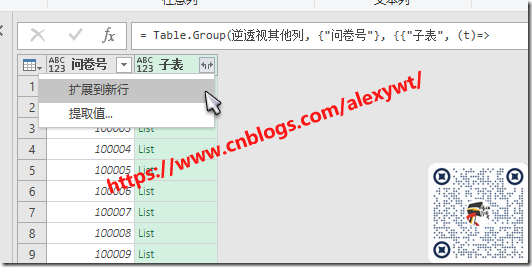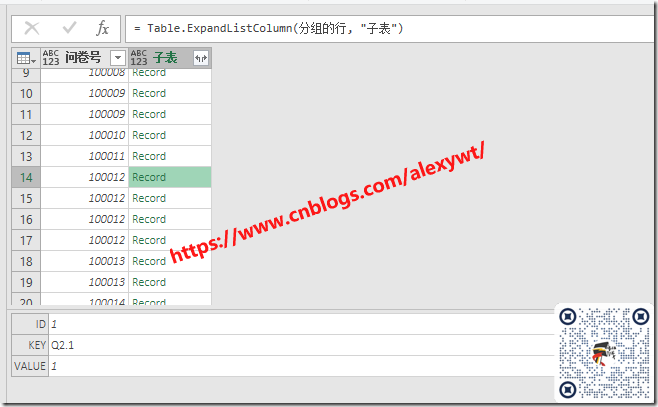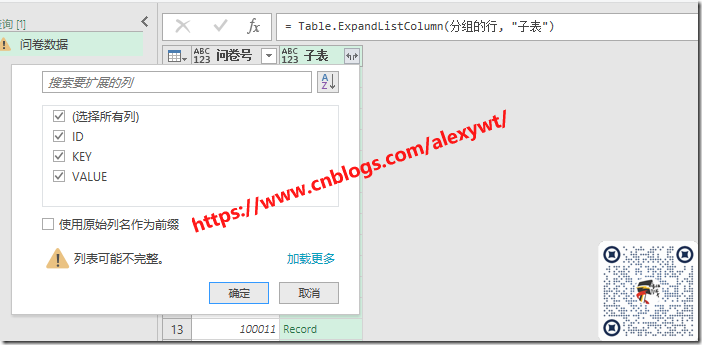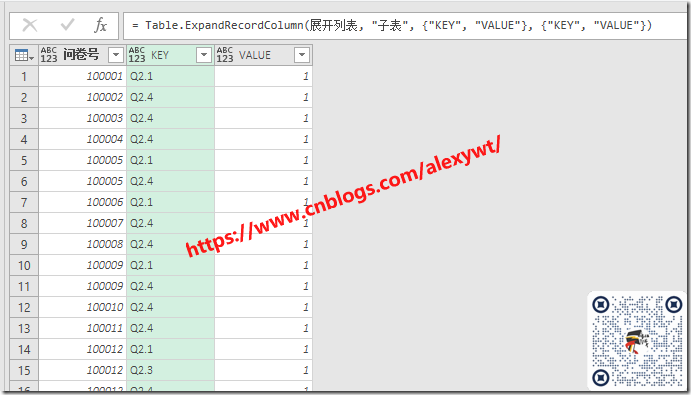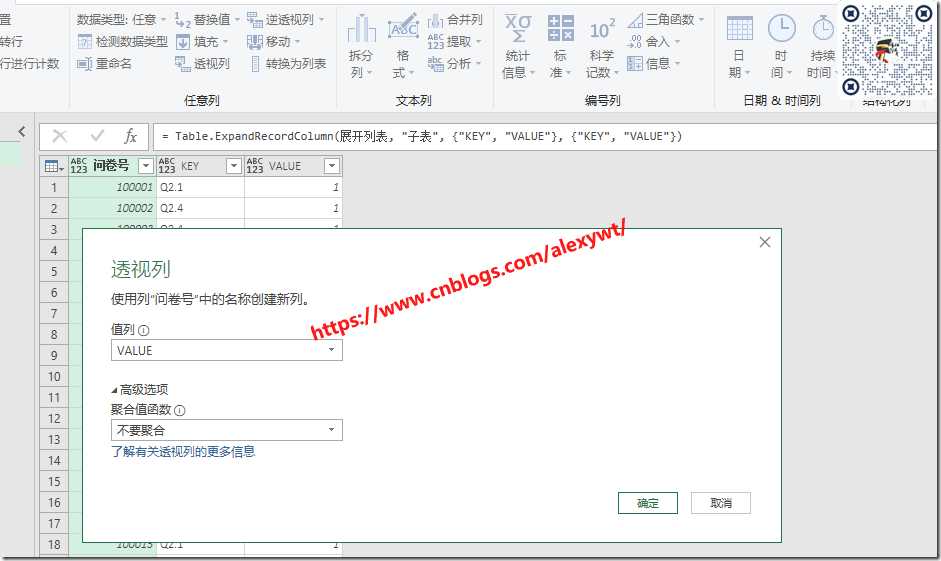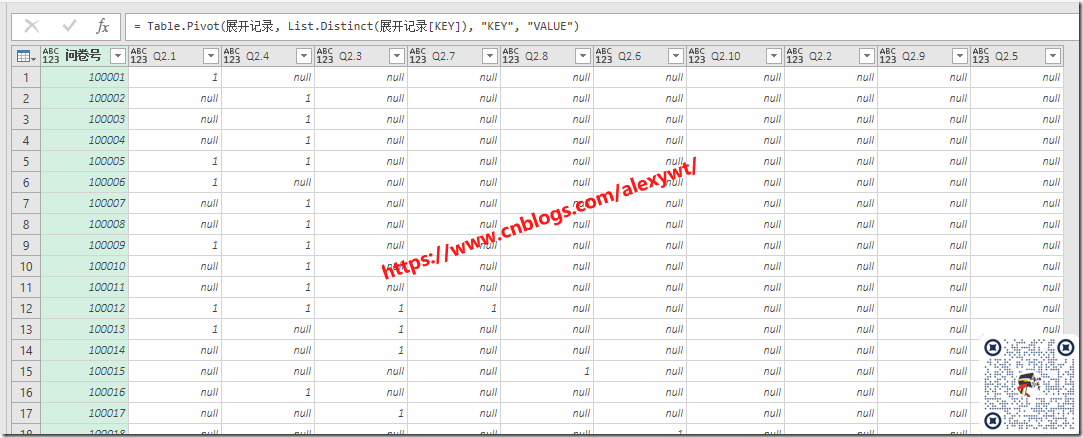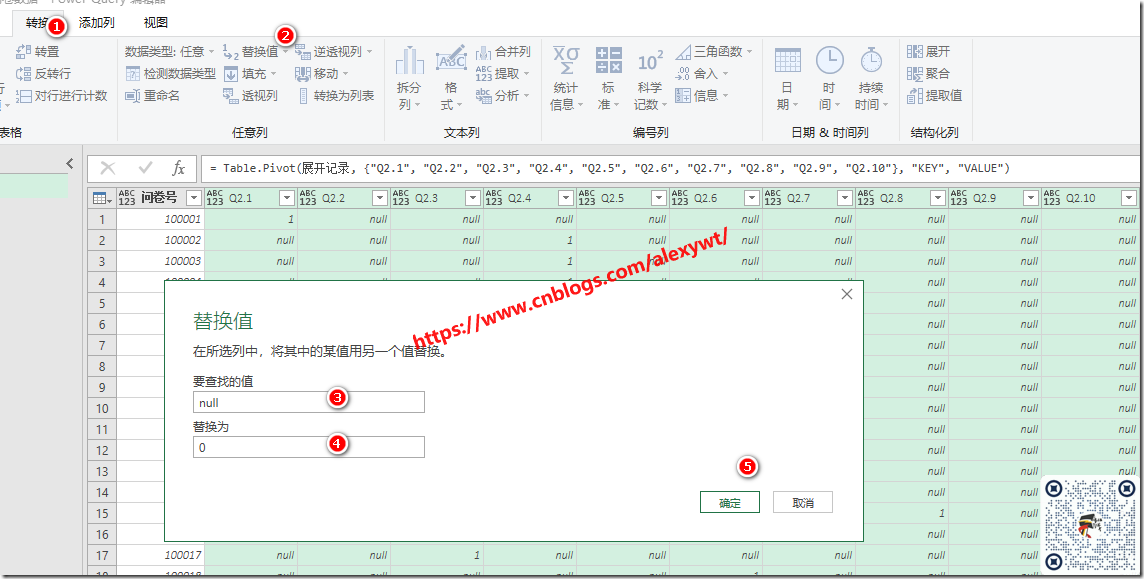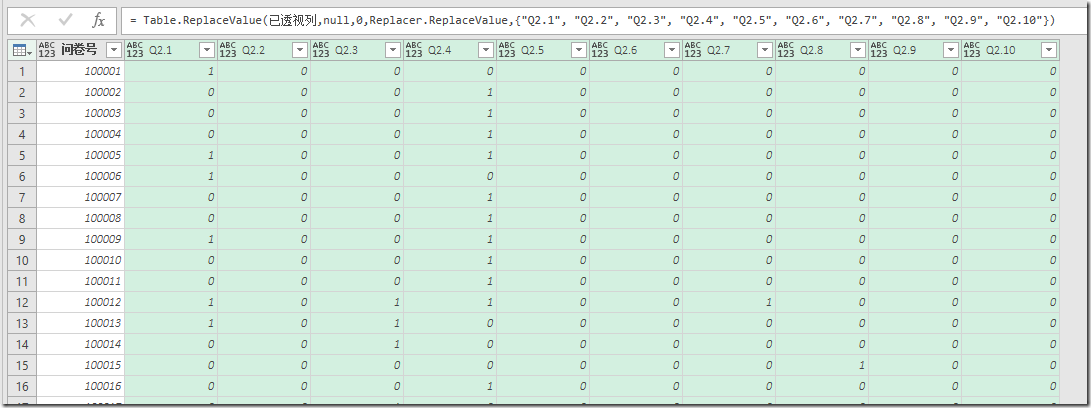这个案例的场景是:我进行了一个问卷调研,其中题目Q2是一个多选题,一共有10选项,分别是Q2.1、Q2.2,…,Q2.10,由于录入人员在SPSS中录入时,选项被错误的录入,如下第1张图所示。录入人员依次从左至右,录入的是选项的序号值,而不是对应标题,用1表示选中,用0表示未选中,最终正确的录入结果应该是如下第2张图所示(这在SPSS中可以建立基于二分类的多重响应集,以便对多选题进行分析)。
重要提醒:如需获取源文件,请扫码每张图片右下角的二维码加入QQ群。
由于样本行数很多,重新一行一行修改很不现实。现需要使用PQ将原始多选项的数据转换成上图的结果
操作实现:
- 首先我们选中原始数据的问卷号列,然后进行“逆透视其他列”
- 接下来再按问卷号进行分组,分组不要聚合,得到所有行。
- 然后我们需要修改上一步分组的代码,修改了子表列的生成方式,代码如下所示。
- 上一步的结果图中,我们只能看到List中包含了Record,但是具体Record有些什么内容我们不知道,所以我们需要展开子表列,来查看
- 接下来我们还需要继续将Record也进行展开,点击子表列右侧按钮,取消ID列的勾选,然后展开即可
- 接下来我们选中问卷号列,进行透视列操作
- 我们发现,透视完毕后,列的顺序是混乱的,因此我们需要将上一步透视列操作中,公式的第二个参数替换成我们需要顺序的列表,以下分别是修改前和修改后的代码
- 最后我们需要将结果中null值全部替换为0以表示未选择(SPSS分析需要),选中Q2.1到Q2.10列,然后依次按图中序号操作替换
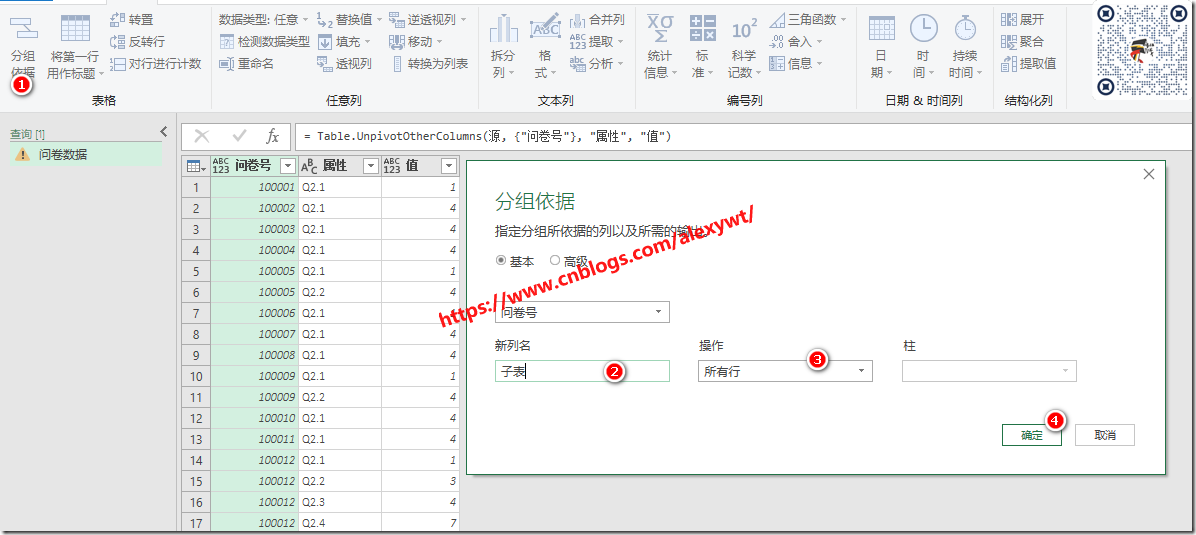
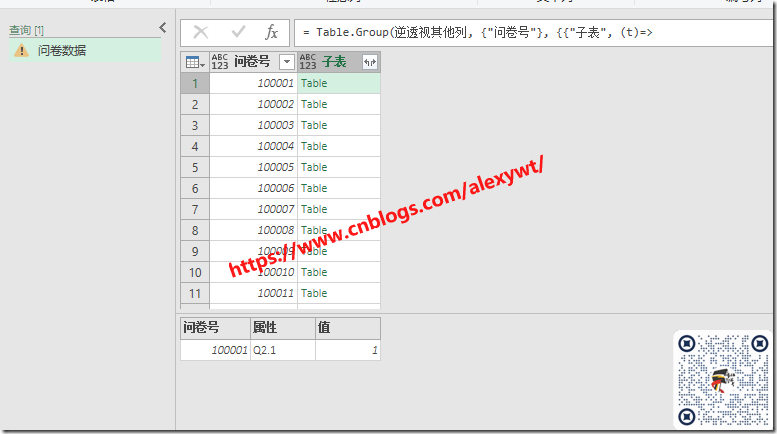
= Table.Group(逆透视其他列, {"问卷号"}, {{"子表", (t)=>
List.Generate(
()=>[ID=1,KEY="Q2."&Text.From(t{0}[值]),VALUE=1],
each [ID]<=Table.RowCount(t),
each [ID=[ID]+1,KEY="Q2."&Text.From(t{[ID]}[值]),VALUE=1],
each _
)
}})其中主要使用到了List.Generate,该函数我在另一篇博文按总期数为每期生成独立行数据(金融应用)中已经详细说明过,这里就不再多做说明,只是解释一下整个修改的部分的含义。
我使用List.Generate来生成一个每个元素都是Record的列表,每个Record都有三个键值对,ID,KEY,VALUE。ID是一个数字递增序号,KEY将会根据原来表中的值重新确定其对应的题号,例如假设值为4,那么它表示Q2.4这个选项被选中了,KEY就是Q2.4这个题号,而VALUE则是表示是否选中,1是选中,0是没选中,我们这里直接等于,因为在没选中情况下,原来的数据里面是空的,而PQ进行逆透视时,已经自动过滤掉了这些空值,所以一旦在子表列里的行,其中的值列必定不会为空。
此时我们会得到如下所示的结果,子表列中,每个元素都是一个List,List中则包含的是Record,可能会有多个Record也可能只有一个Record
= Table.Pivot(展开记录, List.Distinct(展开记录[KEY]), "KEY", "VALUE")
= Table.Pivot(展开记录, {"Q2.1", "Q2.2", "Q2.3", "Q2.4", "Q2.5", "Q2.6", "Q2.7", "Q2.8", "Q2.9", "Q2.10"}, "KEY", "VALUE")